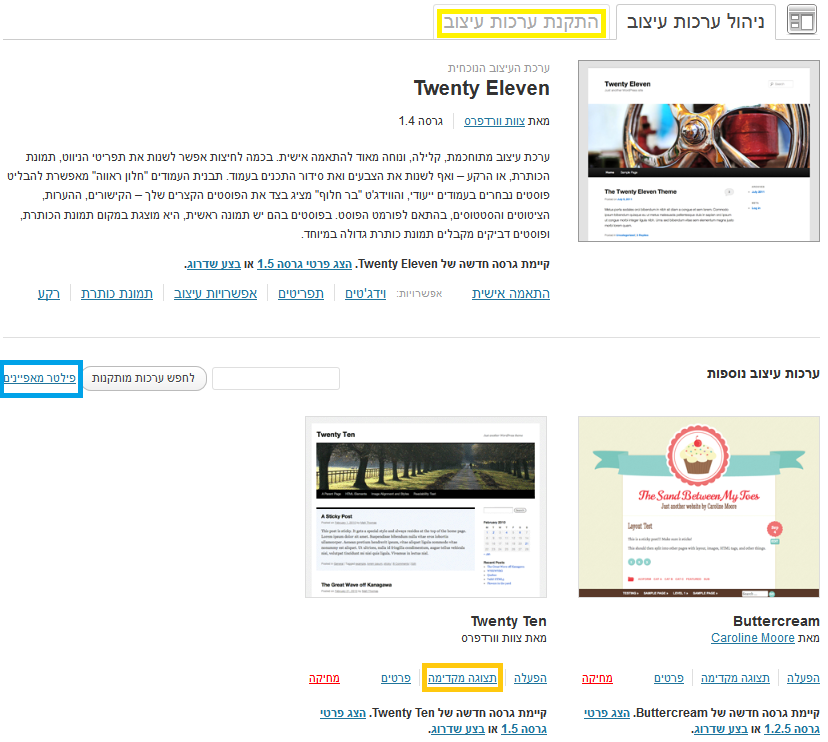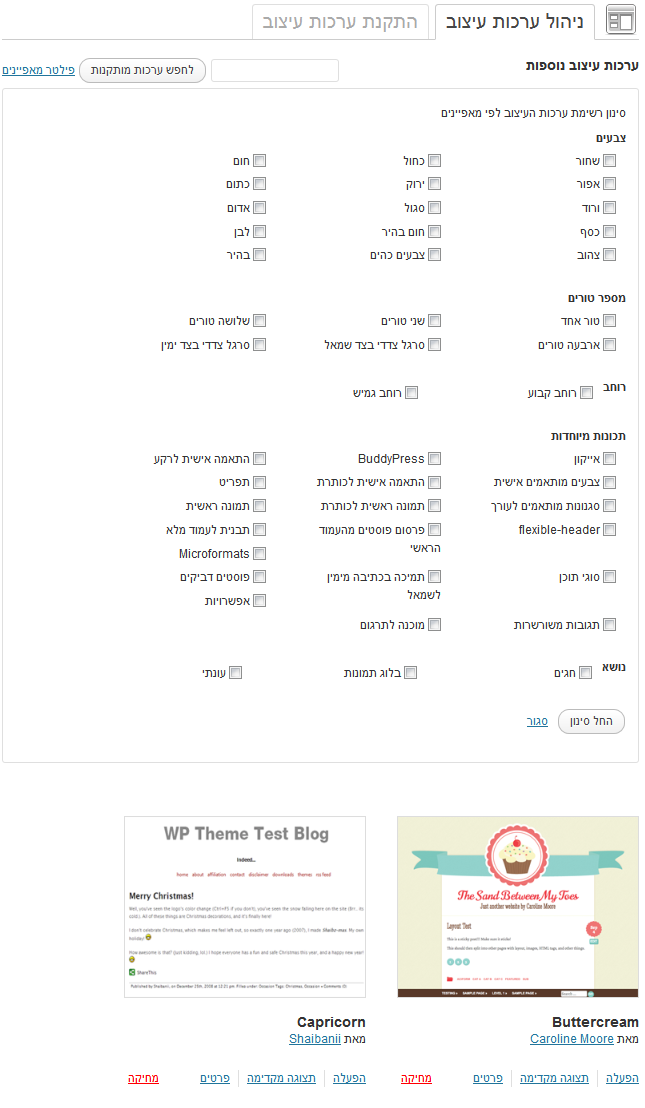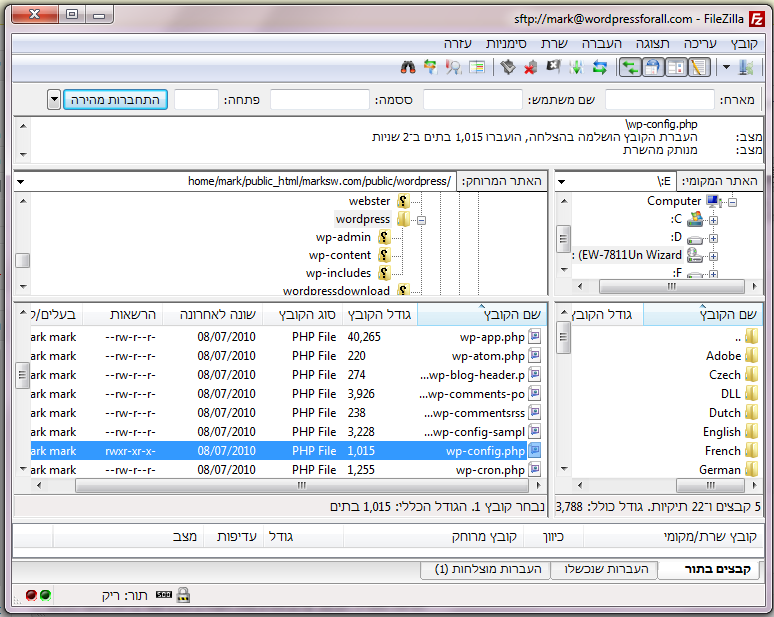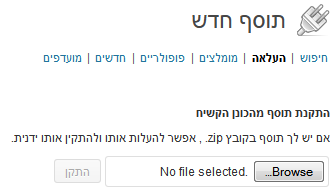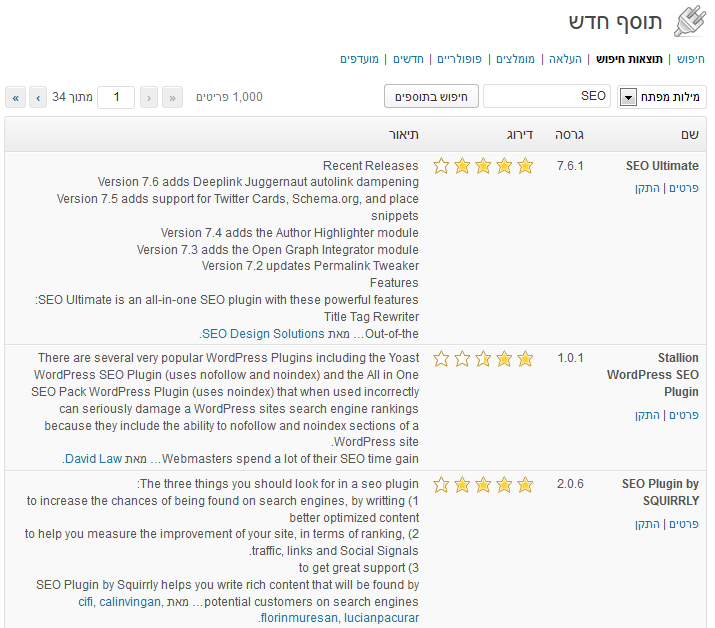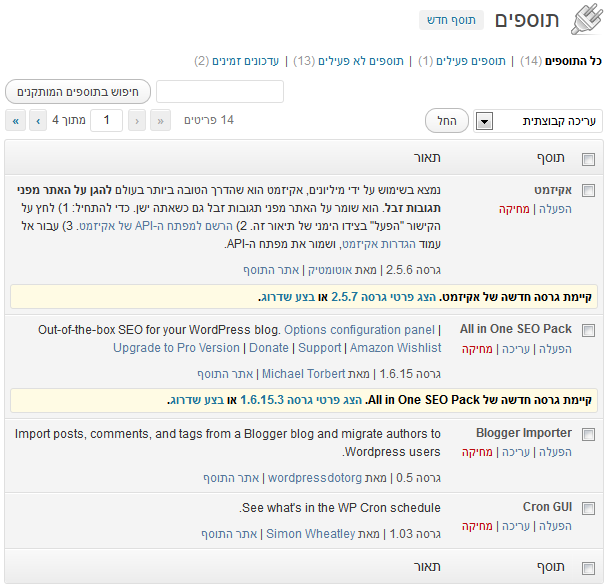חודש: ינואר 2013
ניהול תבניות
בדף זה ניתן לנהל את התבניות המותקנות, לשנות את התבנית הפעילה ולמחוק תבניות. ניתן להגיע אליו דרך תפריט "עיצוב" >> "ערכות עיצוב". מהדף הזה ניתן להגיע לדף התקנת תבניות דרך לשונית "התקנת ערכות עיצוב"
דף זה נגיש למנהלים של תתי אתרים ברשת אתרים, אבל אז ניתן לבצע דרכו רק הפעלה של תבניות.
הדף מחולק לשני חלקים. החלק העליון מוקדש לתיאור התבנית הפעילה והחלק התחתון לתיאור יתר התבניות המותקנות ומתן אפשרות להפעיל אותן
חלק עליון – תבנית פעילה
בנוסף לתיאור התבנית יופיעו קישורים לפעולות שניתן לבצע עם התבנית ונתמכות על ידה
- הצג פרטי גרסא – אם התבנית נמצאת במאגר התבניות והגירסא הנוכחית אינה העדכנית ביותר, ניתן לפתוח חלונית בה יוצגו פרטים מתוך המאגר על התבנית וביניהם השינויים האחרונים שנעשו בה
- בצע שדרוג – אם התבנית נמצאת במאגר התבניות והגירסא הנוכחית אינה העדכנית ביותר, ניתן לשדרג לגירסא העדכנית ביותר
- התאמה אישית – פתיחת דף המאפשר בדיקה מקדימה של שינויים בהגדרות הקשורות לתבנית ללא הפעלת השינויים באתר עצמו.
- וידג'טים – יוצג רק אם התבנית תומכת בוידג'טים. הקישור יוביל לדף ניהול הוידג'טים
- תפריטים – יוצג רק אם התבנית תומכת בתפריטים. הקישור יוביל לדף ניהול התפריטים
- אפשרויות עיצוב – יוצג רק אם התבנית תומכת באפשרויות עיצוב נוספות. הקישור יוביל לדף ניהול אפשרויות העיצוב של התבנית
- תמונת כותרת – יוצג רק אם התבנית מאפשר שינויי עיצוב לאזור הכותרת. הקישור יוביל לדף ניהול אזור הכותרת
- רקע – יוצג רק אם התבנית מאפשרת שינויי עיצוב לרקע. הקישור יוביל לדף ניהול הרקע
חלק תחתון – תבניות לא פעילות
באזור זה ניתן לראות את כל התבניות המותקנות פרט לפעילה. ניתן לסנן את התבניות המוצגות על ידי חיפוש המתבצע בשמות התבניות והתיאור שלהן או סינון לפי תכונות התבניות המופעל בלחיצה על קישור "פילטר מאפינים"
עבור כל תבנית ניתן לבצע את הפעולות הבאות
- הפעלה – התבנית תהפוך מידית לתבנית הפעילה. התבנית הפעילה לא תהיה פעילה עוד
- תצוגה מקדימה – יפתח דף בו יוצג האתר בה יראה אם תופעל התבנית, ומאפשר ביצוע שינויים בקונפיגורציה שלה ובדיקה שלהם לפני הפעלת התבנית (אם בכלל)
- פרטים – יחשוף או יסתיר את תיאור התבנית והמיקום שלה בשרת
- מחיקה – ימחוק את קבצי התבנית מהשרת. במהלך התהליך יתכן שיהיה צורך להגדיר צורת גישה לשרת בדומה לתהליכי השדרוג.
- הצג פרטי גרסא – אם התבנית נמצאת במאגר התבניות והגירסא הנוכחית אינה העדכנית ביותר, ניתן לפתוח חלונית בה יוצגו פרטים מתוך המאגר על התבנית וביניהם השינויים האחרונים שנעשו בה
- בצע שדרוג – אם התבנית נמצאת במאגר התבניות והגירסא הנוכחית אינה העדכנית ביותר, ניתן לשדרג לגירסא העדכנית ביותר
שגיאה: שגיאת התחברות למסד הנתונים
אם באתר לא מוצג שום דבר פרט להודעה
שגיאת התחברות למסד הנתונים
זה סימן לכך שההגדרות הגישה לבסיס הנתונים בהן השתמשנו בזמן התקנת וורדפרס אינן נכונות יותר, או שנעשה שינוי לא נכון בקובץ הקונפיגורציה של וורדפרס.
ללא קשר לסיבה, הדרך היחידה לתקן את הבעיה היא על ידי עריכה של קובץ הקונפיגורציה בעזרת תוכנת FTP.
ראשית צריך לברר ו/או לשנות דרך ממשק הניהול של האכסון את השרת עליו ממוקם בסיס הנתונים, שם המשתמש והסיסמא עבור אותו שם משתמש. נניח שהם
- שרת – localhost
- משתמש – mysite_com
- סיסמא – wp4568g
כעת בתוכנת הFTP נעבור לספריה בה מותקן הוורדפרס ונעביר את הקובץ wp-config.php למחשב שלנו ונעשה לו גיבוי ולאחר מכן נפתח אותו לעריכה. העריכה צריכה להיות בתוכנה פשוטה כמו notepad ולא בוורד.
בקובץ נמצא את השורה בה כתוב DB_USER ונשנה את הערך הנמצא מימינה לשם המשתמש mysite_com
בשורה בה כתוב DB_PASSWORD נשנה את הערך הנמצא מימינה לסיסמא wp4568g
בשורה בה כתוב DB_HOST נשנה את הערך הנמצא מימינה לכתובת השרת localhost
התוצאה תהיה דומה לדוגמא הבאה
[php]
/** MySQL database username */
define('DB_USER', 'mysite_com');
/** MySQL database password */
define('DB_PASSWORD', 'wp4568g');
/** MySQL hostname */
define('DB_HOST', 'localhost');
[/php]
כעת נבצע שמירה ונחזיר את הקובץ לשרת.
שגיאה: אתר זה עובר עבודות תחזוקה יזומות. יש לנסות שנית בעוד מספר דקות (יציאה ידנית ממצב תחזוקה)
אם בגישה לאתר מקבלים הודעה
אתר זה עובר עבודות תחזוקה יזומות. יש לנסות שנית בעוד מספר דקות.
זה סימן שהאתר נמצא במצב תחזוקה. סביר להניח שהכניסה למצב זה היא כתוצאה משדרוג שמתבצע באתר, של וורדפרס עצמו, תבנית או תוסף. היציאה ממצב התחזוקה אמורה להתבצע באופן אוטומטי תוך 10 דקות מהכניסה אליו.
יש לכם בעיה רק אם לא ידוע לכם על אף עבודת תחזוקה שאמורה להתבצע באתר, או שחלפו יותר מ10 דקות ועדיין מקבלים את אותה ההודעה.
ההודעה מוצגת בגלל שקיים קובץ בשם .maintenance בספריה בה מותקן הוורדפרס. בשביל לצאת ממצב התחזוקה כל מה שצריך זה למחוק את הקובץ בעזרת תוכנת FTP.
מאגר התוספים והתבניות
באתר wordpress.org, שהוא אתר המנוהל על ידי ארגון הוורדפרס (באנגלית יש לו שם שנשמע טוב יותר), ישנם שני חלקים המשמשים כמקור המרכזי לתוספים ותבניות המופצים בחינם. יש לאזורים האלו מספר מטרות
- לשמש כמקום אכסון מרכזי לתוספים ותבניות בו ניתן לבצע חיפוש כאשר רוצים למצוא תבנית חדשה או תוסף להוספת פונקציונליות מסוימת
- לשמש כמקום אכסון לכותבי התוספים ובכך להבטיח שתוספים שנכתבו ואנשים עשויים למצוא אותם שימושיים יעלמו מהרשת בגלל שכותב התוסף החליט לסגור את האתר שלו.
- לשמש כמקום ממנו תוכנת הוורדפרס באתר שלך תוכל להוריד את הגירסאות החדשות של תוספים ותבניות המותקנים בו ובכך לחסוך את הצורך בתהליך של מעקב אחרי עדכונים של כל התוספים, הורדה שלהם מהאתר של כותב התוסף וההעלאה שלהם לאתר שלך.
לצורך צירוף תוספים ותבניות לאתר הם נדרשים לעמוד בקריטריונים מסוימים שמבטיחים שהקוד שלהם עומד בסטנדרטים בסיסיים המצופים מתוספים ותבניות של וורדפרס. זה מבטיח שבתוספים ותבניות האלו לא יהיו רושעות וגם לא באגים שעשויים להשמיד את האתר שלכם (כמובן שעדיין יתכנו באגים שקשורים לפונקציונליות של התוסף עצמו).
מעבר לתכונות הבסיסיות של המאגרים, משתמשים רשומים יכולים לסמן תוספים כמועדפים.כך שניתן יהיה למצוא אותם בקלות בזמן התקנת תוספים.
מצב תחזוקה
ההגדרה המקובלת למצב תחזוקה הוא מצב בו האתר אינו נגיש לגולשים, ובמקום התוכן מופיע הודעה אחידה. הכניסה למצב תחזוקה היא מושכלת ועשויה להתבצע באופן ידני על ידי מנהל האתר או אוטומטי על ידי המערכת כתוצאה מפעולה שמבצע מנהל האתר.
ההבדל בין מצב תחזוקה לבין באג במערכת הוא שבאג קורה ללא התערבות אדם.
שני המצבים הנפוצים לכניסה למצב תחזוקה הם
התקנה, שדרוג או הסרה של קוד באתר המתבצעים דרך ממשק הניהול
מאחר שכל רכיב תוכנה מורכב ממספר קבצים, המטרה בכניסה למצב התחזוקה היא למנוע ביצוע פעולות לפני שכל הקבצים עודכנו.
למצב תחזוקה נכנסים כאשר מבצעים שדרוג של וורדפרס, שדרוג של התבנית הפעילה, שדרוג של תוספים פעילים. ברשת אתרים כל שדרוג של תבנית או תוסף יפעיל את מצב התחזוקה.
בזמן שוורדפרס נמצא במצב תחזוקה תופיע כברירת מחדל ההודעה הבאה
אתר זה עובר עבודות תחזוקה יזומות. יש לנסות שנית בעוד מספר דקות.
בזמן כניסה למצב התחזוקה וורדפרס מוסיף קובץ ששמו .maintenance לספריה הראשית של וורדפרס. את ההודעה המוצגת ניתן לשנות על ידי הוספת קובץ בשם maintenance.php לספריה wp-content שמתחת לספרית הוורדפרס הראשית.
בסיום השדרוג מתבצעת יציאה אוטומטית ממצב התחזוקה. גם אם השדרוג נתקע או נכשל, האתר לא אמור להיות במצב תחזוקה יותר מ10 דקות.
תוספים המאפשרים חסימה של האתר בזמן שממשק הניהול פעיל
בדרך כלל חוסמים את הגישה לכולם פרט למנהלי האתר. נמצאים בשימוש בדרך כלל לפני שהאתר עולה לאוויר או כאשר צריך לבצע שינוי עיצובי או פונקציונלי באתר ורוצים לבדוק את השינוי בלי להציג אותו באופן מידי לקהל הרחב לפני שבטוחים שהוא עובד.
ניתן למצוא תוספים כאלו במאגר התוספים בכתובת הזו, אבל לא רק, וכמובן שניתן לחפש בגוגל.
התקנת תוסף בעזרת תוכנת FTP
אם התוסף שברצונכם להתקין אינו נמצא במאגר התוספים, ההתקנה שלו דרך אפשרות ההעלאה נכשלה, או שהוא תוסף אוטומטי או תוסף מערכת, יהיה צורך להעלות אותו לשרת בעזרת תוכנת FTP.
בהתקנה של תוספים אוטומטיים דרך FTP, או שידרוג של תוסף פעיל, כדאי לשקול כניסה "ידנית" למצב תחזוקה עד שהעלאת הקבצים מסתימת.
החלק החשוב בתהליך הזה הוא לדעת לאן להעלות את התוסף.
באתר ממנו שאובות התמונות הספריה בה וורדפרס מותקן היא
/home/mark/public_html/marksw.com/public/wordpress
- תוסף רגילים – צריך להעלות לספריה הנקראת plugins הנמצאת תחת ספריה wp-content הנמצאת בספריה בה הותקן וורדפרס
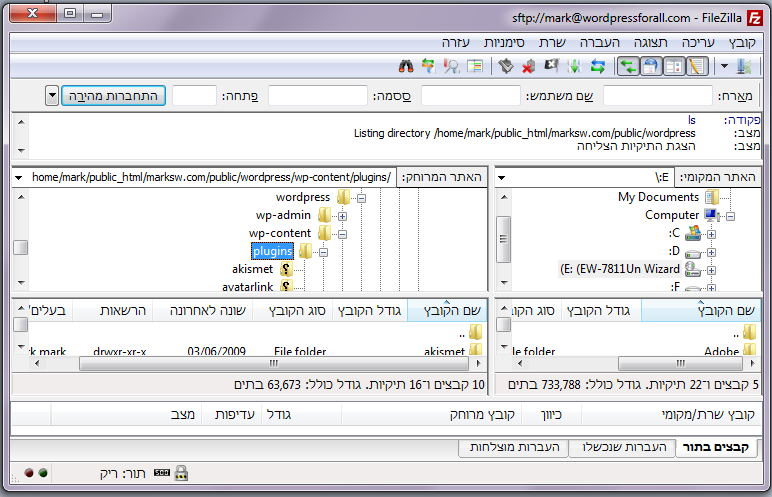
- תוסף אוטומטיים – צריך להעלות לספריה הנקראת mu-plugins הנמצאת תחת ספריה wp-content הנמצאת בספריה בה הותקן וורדפרס
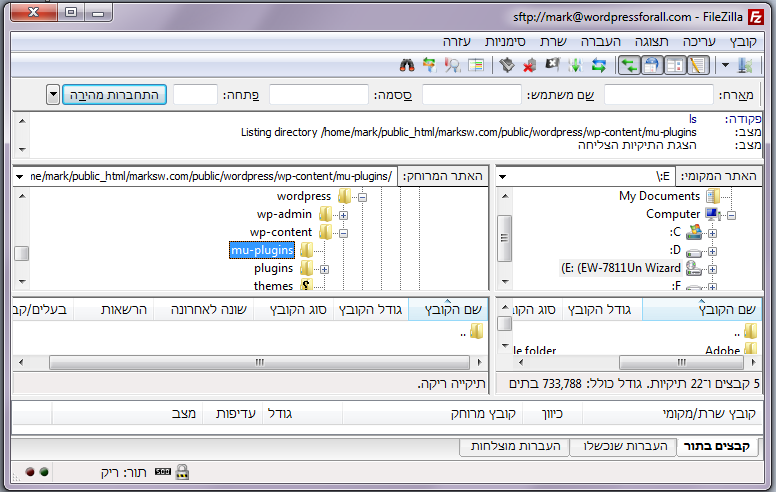
- תוסף מערכת – באופן עקרוני צריך להעלות לספריה הנקראת wp-content הנמצאת בספריה בה הותקן וורדפרס, אבל מאחר שהשם והמיקום של תוספים אלו מאוד חשוב יש לשים לבצע במדויק את הוראות ההתקנה של מפתח התוסף.
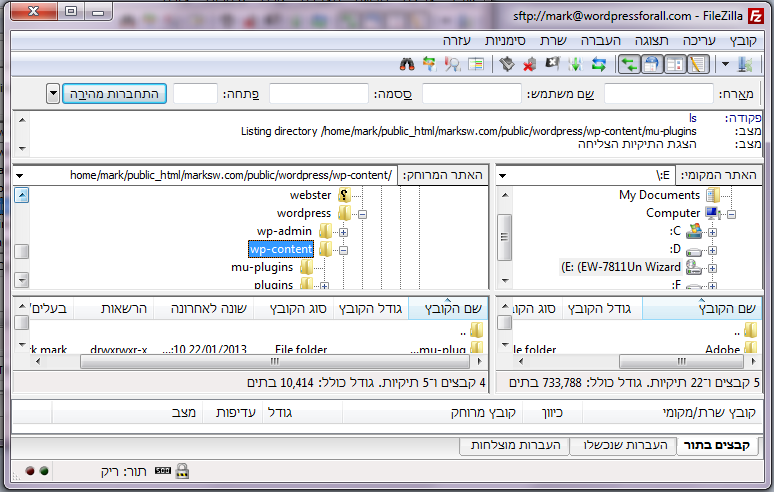
לאחר שההעלאה הסתימה ניתן יהיה לראות את התוספים בדף ניהול התוספים. תוספים אוטומטיים ותוספי מערכת יהיו פעילים באופן מידי, תוספים רגילים יהיה צריך להפעיל.
העלאת תוסף מהמחשב
דף זה משמש כאלטרנטיבה לשימוש בתוכנות חיצוניות להתקנת תוספים שלא ממאגר התוספים. במקום להשתמש בתוכנה חיצונית ניתן דרך הדף להתקין תוסף שקובץ לקובץ בפורמט ZIP, וזה הפורמט שבו ימצאו בדרך כלל תוספים הניתנים להורדה ברשת (גם ממאגר התוספים). לדף ניתן להגיע דרך "תוספים" >> "תוסף חדש" והקלקה על קישור "העלאה" מתחת לכותרת הדף.
הדף זמין רק למנהלי אתרים שאינם חלק מרשת אתרים.
בשביל שהתהליך יעבוד התוסף בתוך קובץ הZIP צריך להיות קובץ אחד או ספריה בה נמצא הקובץ הראשי של התוסף (יכולים להימצא בה גם קבצים נוספים או תתי ספריות).
תהליך העלאה מוצלח יראה כך
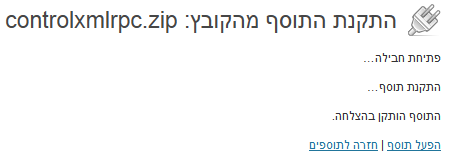
אם תהליך ההעלאה הצליח, הקלקה על "הפעל תוסף" תפעיל את התוסף.
סיבות אפשריות לכישלון:
- הקובץ אינו קובץ ZIP תקין – כדאי לבדוק שהקובץ נפתח על ידי תונת הZIP שיש לכם על המחשב האישי ואם הוא לא לפנות למי שקיבלתם ממנו את הקובץ ולבקש קובץ חדש
- הקובץ לא מכיל תוסף וורדפרס – צריך לפנות למי שקיבלתם ממנו את הקובץ ולבקש קובץ חדש
- אין בשרת מספיק זיכרון – אפשר לפנות לתמיכה של האכסון ולבקש הגדלה. אם לא מאושרת הגדלה לא תוכלו להתקין את התוסף הספציפי בצורה הזו ותצטרכו להשתמש בתוכנת FTP.
הבעיה הזו מושפעת מגודל התוסף ויתכן שתוספים קטנים יותר יותקנו בהצלחה.
הוספת תוסף
בדף זה ניתן להוסיף תוסף מתוך מאגר התוספים או לעבור לדף העלאת תוסף מהמחשב. רוב הפונקציונליות של הדף מתרכזת בחיפוש במאגר התוספים. לדף ניתן להגיע דרך "תוספים" >> "תוסף חדש"
הדף זמין רק למנהלי אתרים שאינם חלק מרשת אתרים.
צורות החיפוש האפשריות הן
- חיפוש – תוספים שהשם או התיאור שלהם מכיל טקסט מסוים
- תיוג – תוספים המתויגים תחת תגית מסוימת
- מומלצים – תוספים שעליהם ממליץ הצוות שמנהל את מאגר התוספים
- פופולריים – תוספים שהורדו הכי הרבה פעמים מהמאגר
- חדשים – התוספים האחרונים שהועלו למאגר.
- מועדפים – תוספים שסומנו כמועדפים על משתמש מסוים במאגר התוספים. עבור שימוש בתכונה הזו צריך לדעת את שם המשתמש במאגר התוספים.
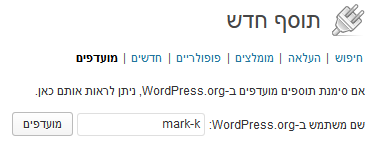
מאחר שהמאגר מנוהל באנגלית רצוי לדעת את התיאור באנגלית של מה שאתם מחפשים בכדי לבצע את החיפוש.
תוצאות החיפוש יוצגו בצורה טבלאית
בשלב זה ניתן לשנות את החיפוש כך שיהיה ספציפית אחר שם ותיאור התוסף, שם המפתח, ותגיות אליהן משויך התוסף.
עבור כל תוסף בטבלה מוצג קישור לפתיחת חלונית המציגה את פרטי התוסף, וקישור לביצוע התקנה או עדכון של התוסף (אם הוא כבר מותקן).
בסיום התקנה מוצלחת של תוסף תוצג האפשרות להפעיל אותו. תוספים משודרגים ישארו באותו סטאטוס בו היו לפני השדרוג
ניהול תוספים
בדף זה ניתן לנהל את התוספים המותקנים, לכבות, להפעיל ולמחוק. ניתן להגיע אליו דרך תפריט "תוספים" >> "תוספים מותקנים". הדף הוא במבנה טבלאי.
דף זה עשוי להיות נגיש למנהלים של תתי אתרים ברשת אתרים, אבל אז ניתן לבצע דרכו רק פעולות של הפעלה וכיבוי של תוספים.
אפשרויות התצוגה
- הצג על המסך
- תאור – אם מסומן, מופיע בטבלה עמודת "תאור"
- תוספים – מספר התוספים המקסימלי שיוצגו בדף אחד
עמודות בטבלה
- תוסף – שם התוסף
- תאור – התאור של התוסף
חיפוש
החיפוש מתבצע בשם התוסף והתיאור שלו.
עריכה קבוצתית
הפעולה הקבוצתיות האפשריות הן
- הפעלה – תתבצע הפעלה של כל התוספים המסומנים
- כיבוי – כל התוספים המסומנים יכובו.
- עדכון – כל התוספים המסומנים ישודרגו לגירסא האחרונה הקיימת במאגר התוספים. תוספים שאינם במאגר לא ישודרגו אלא אם התוסף מכיל אפשרות לשדרוג ממקום אחר.
- מחיקה – הקוד של התוספים המסומנים ימחק מהשרת.
פעולות שמוצגות בכל שורה של תוסף
- הפעלה – יוצג רק אם התוסף כבוי. הקלקה על הקישור תגרום להפעלה של התוסף
- לכבות – יוצג רק אם התוסף פעיל. הקלקה על הקישור תגרום לכיבוי התוסף
- עריכה – פתיחה של דף עריכת תוסף עבור תוסף זה
- מחיקה – יוצג רק אם התוסף כבוי. הקלקה על הקישור תגרום להתחלת תהליך מחיקת קבצי התוסף מהשרת
- שדרוג – רק אם קיימת גירסא חדשה לתוסף במאגר התוספים. בנוסף יוצג קישור לחלונית פרטי התוסף לאזור בו מוצגים השינויים האחרונים שנעשו בתוסף
יתכן שיוצגו גם פעולות נוספות – כל תוסף יכול להגדיר כאלו. אחת האפשרויות הפופולריות היא קישור לדף בממשק הניהול בו ניתן לשנות הגדרות הקשורות לתוסף.
בנוסף בתיאור של התוסף יוצגו קישורים לדף של כותב התוסף ודף התוסף אם קיים מידע עליהם בתוסף
סינון
ניתן לסנן את התוספים המוצגים לפי הסוג שלהם והסטטוס שלהם דרך הקישורים מעל הטבלה. האפשרויות הן:
- כל התוספים – הצגה של כל התוספים המותקנים
- תוספים פעילים – הצגה של כל התוספים הפעילים
- תוספים לא פעילים – הצגה של כל התוספים הכבויים
- עדכונים זמינים – הצגה של כל התוספים המותקנים (פעילים וכבויים) שקיים עבורם עדכון זמין
- אוטומטיים – רק תוספים אוטומטיים
- תוספי מערכת – רק תוספי מערכת